Photo Organizer8是一款支持iOS8越狱的插件,这是一款对iOS系统相册增强的插件,而且这款插件会给大家带来意想不到的作用,下面就请跟着清风小编一起去了解下吧。
Photo Organizer 8插件是一款针对iOS系统相册的增强插件,它的功能包括:在不删除照片的前提下将其移出相机胶卷、以名称/大小/日期为基础,将相机胶卷和其他相册中的照片进行分类和重新排序、重新排列相册清单,重命名相册胶卷以及隐藏相册等,让你更加轻松的管理你的相册。
iOS8越狱后安装Photo Organizer 8,第一次进入相册激活插件时,会进行后台的购买验证,因此需要v皮n,否则会出现提示安装失败选项。
下面小编将为你介绍Photo Organizer 8的几个应用(针对1.4.3版本)
1、在相册文件A中一次性多选照片 然后移动/复制到目标相册B中
操作方法:在相册A中,点右上角的选择,两根手指点击两照片,则此两照片之间的所有照片也会被选中,然后选择下方的添加到--此时左上角的A图标可选择是移动还是复制到目标相册,默认方式是移动
2、相册超强隐私模式
操作方法:相册界面点左上角的编辑,编辑想要隐藏的相册命名,在其开头键入空格,完成后就能看到如图中Travel文件夹上的禁止标志。
此时,按住下方显示条(图中红框范围)任意位置几秒钟,即可让想要隐藏的相册文件消失(系统智能相册也会消失),左下角的Photos,此时也只会显示公开相册中的照片。
更重要的是,在此模式下,任何第三方App都无法看到或调用隐藏的相册跟照片,此功能不会改变相册界面,可以说跟系统无缝链接,第三者根本就不会察觉到你有照片被隐藏了。
再次按住下方显示条几秒,就可以通过Touch ID验证来回到常规模式。
3、手动移动照片在相册中的位置,或者对相册内的照片进行排序
在相册内选中某照片,即可拖动它到想要的位置,可点击左上角的排序,然后根据喜好进行自动排序。
4、最近更新的功能:可删除系统智能相册(全景,连拍,录像等等),更牛逼的是,终于可以编辑iTunes同步的相册了。
Photo Organizer 8在Cydia中售价2.99美元,绝对是物有所值!


















![iOS8越狱插件Photo Organizer8使用教程[多图]图片1](https://imgo.vipcn.com/img14/20154/2015040433243177.png)
![iOS8越狱插件Photo Organizer8使用教程[多图]图片2](https://imgo.vipcn.com/img14/20154/2015040433243551.png)
![iOS8越狱插件Photo Organizer8使用教程[多图]图片3](https://imgo.vipcn.com/img14/20154/2015040433243973.png)
![iOS8越狱插件Photo Organizer8使用教程[多图]图片4](https://imgo.vipcn.com/img14/20154/2015040433244239.png)
![iOS8越狱插件Photo Organizer8使用教程[多图]图片5](https://imgo.vipcn.com/img14/20154/2015040433244615.png)
![iOS8越狱插件Photo Organizer8使用教程[多图]图片6](https://imgo.vipcn.com/img14/20154/2015040433244849.png)




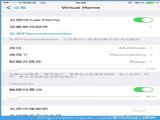






















盖楼回复 X
(您的评论需要经过审核才能显示)